- Muallif Jason Gerald [email protected].
- Public 2024-01-15 08:26.
- Oxirgi o'zgartirilgan 2025-01-23 12:51.
Bu wikiHow sizga brauzeringiz tilini o'zgartirishni o'rgatadi. Afsuski, qurilmangizdagi til sozlamalarini o'zgartirmaguningizcha, telefoningizning brauzer tilini o'zgartira olmaysiz.
Qadam
5 -usul 1: Google Chrome (ish stoli)
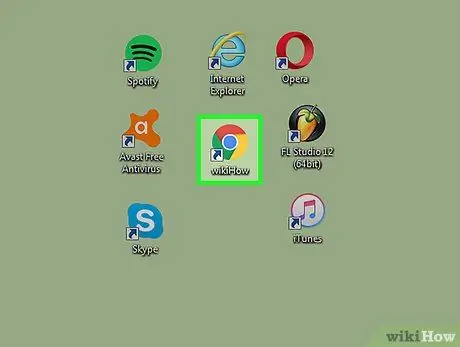
Qadam 1. Google Chrome -ni ochish uchun o'rtada ko'k aylana bo'lgan sariq, qizil va yashil belgini bosing
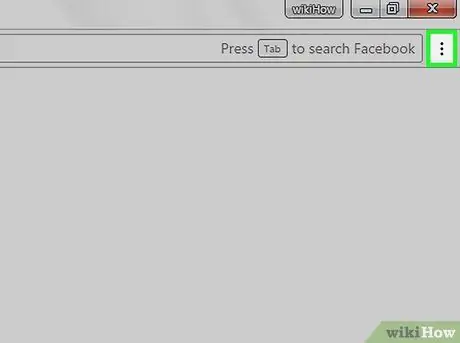
Qadam 2. Chrome oynasining o'ng yuqori burchagidagi tugmani bosing
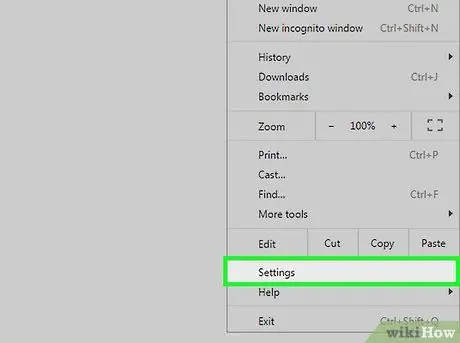
Qadam 3. Menyuning pastki qismidagi Sozlamalar opsiyasini bosing
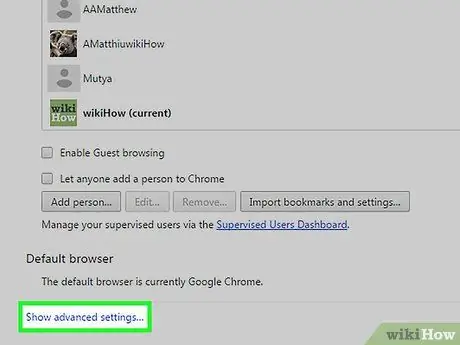
Qadam 4. Pastga siljiting va sahifaning pastki qismidagi Kengaytirilgan sozlamalarni ko'rsatish havolasini bosing
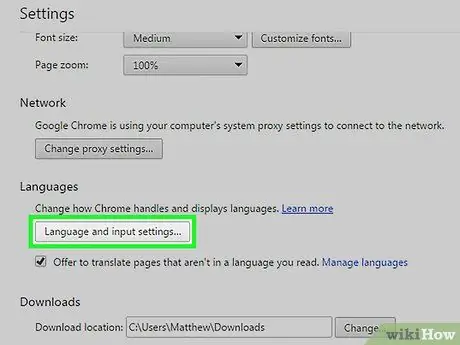
Qadam 5. Pastga siljiting, so'ng Til ostidagi Til va kiritish sozlamalari -ni bosing
Bu sahifaning o'rtasida.
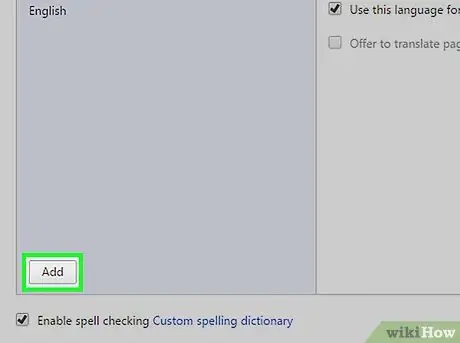
Qadam 6. Oynaning pastki chap burchagida Qo'shish -ni bosing
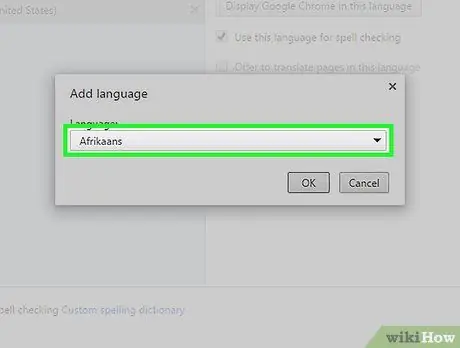
Qadam 7. "Til qo'shish" ostidagi katakchani bosing
Bu oynada tilning nomi ko'rsatiladi (masalan, "afrikaliklar").
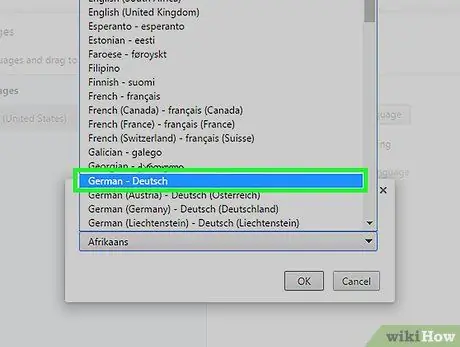
Qadam 8. Siz tanlagan tilni bosing
"Til qo'shish" maydonidagi tillar ro'yxati alifbo tartibida ko'rsatiladi. Shuning uchun, tilni topish uchun sahifani aylantirish kifoya.
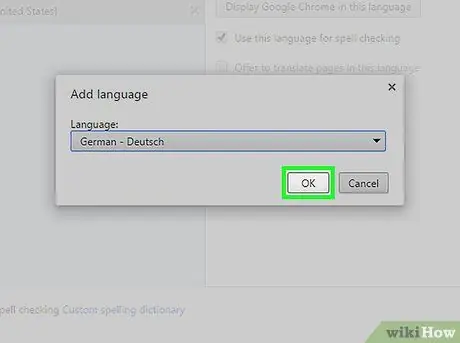
Qadam 9. Siz tanlagan tilni Chrome til menyusiga qo'shish uchun OK ni bosing
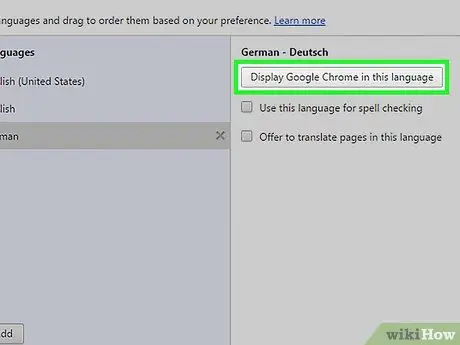
Qadam 10. "Tillar" oynasining o'ng yuqori burchagidagi Google Chrome -ni ushbu tilda ko'rsatish tugmasini bosing
Shuningdek, Chrome sozlamalarini har tomonlama qo'llash uchun "Ushbu tildan imlo tekshiruvi uchun foydalanish" va "Sahifalarni shu tilga tarjima qilishni taklif qilish" katakchalarini belgilashingiz mumkin
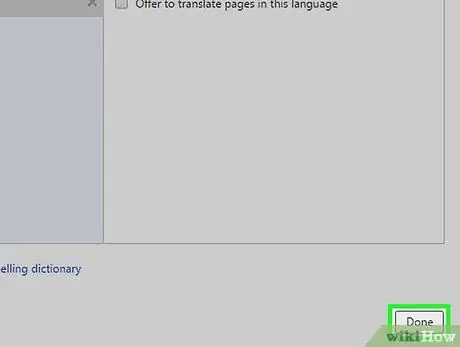
Qadam 11. "Til" oynasining pastki o'ng burchagidagi Bajarildi tugmasini bosing
Chrome qayta ishga tushirilgandan so'ng, yangi til sozlamalari kuchga kiradi.
5 -usul 2: Firefox (ish stoli)
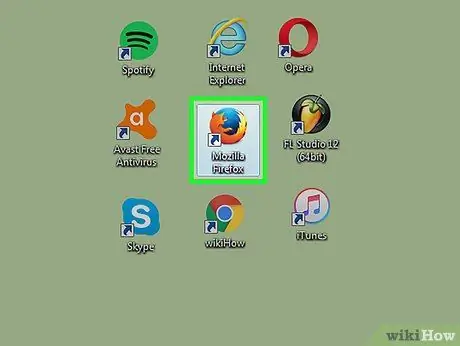
Qadam 1. Firefox -ni ochish uchun ko'k shar atrofida aylanib yurgan tulki belgisini bosing
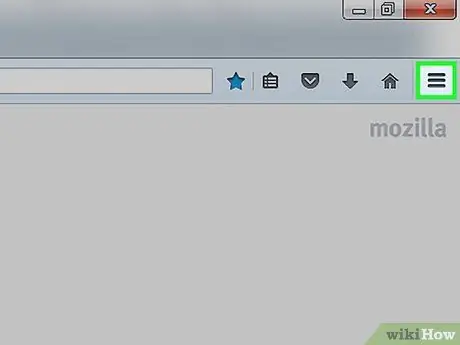
Qadam 2. Firefox oynasining o'ng yuqori burchagidagi tugmani bosing
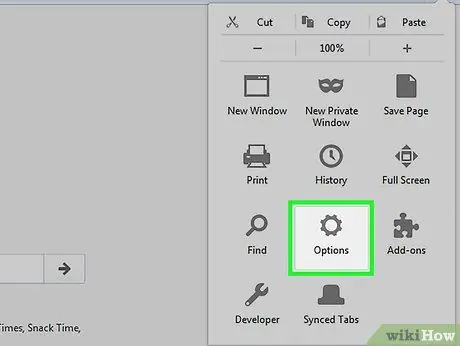
Qadam 3. Tanlovlar oynasini ochish uchun menyuning o'rtasida joylashgan tishli belgini bosing
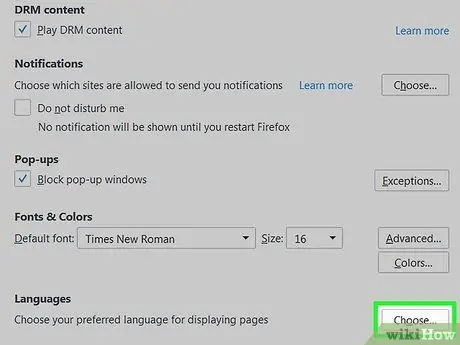
Qadam 4. Sahifaning yuqori chap qismidagi Kontent yorlig'ini bosing
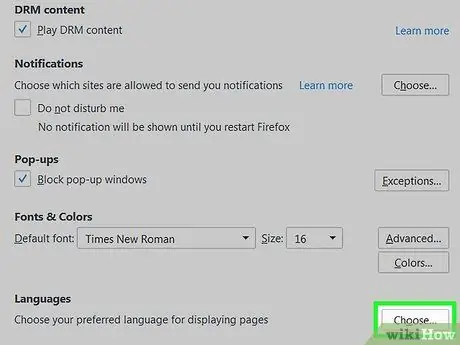
Qadam 5. "Tillar" ning o'ng tomonidagi Tanlash -ni bosing
Bu variant sahifaning pastki qismida joylashgan.
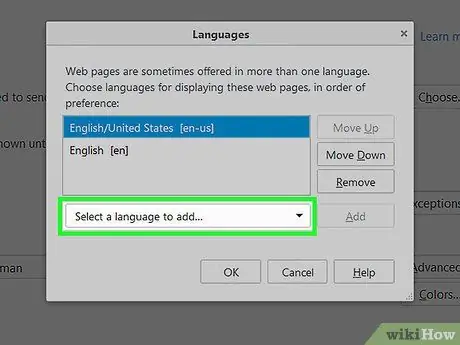
Qadam 6. "Tillar" ostidan Qo'shiladigan tilni tanlash variantini tanlang
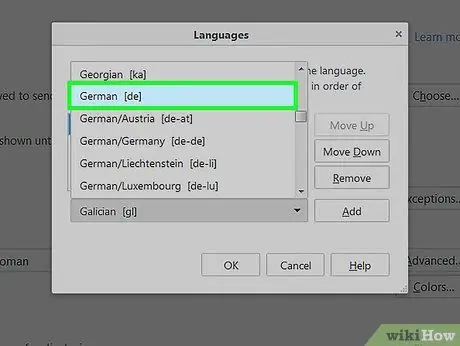
Qadam 7. Ekranni aylantiring va uni tanlash uchun tilni bosing
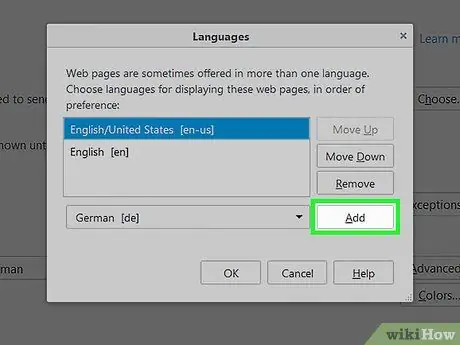
Qadam 8. Qo'shmoqchi bo'lgan til yonidagi Qo'shish tugmasini bosing
Bu oynaning pastki qismidagi "Qo'shiladigan tilni tanlash" ustunida.

Qadam 9. O'zgarishlarni qo'llash uchun OK ni bosing
Bu variant oynaning pastki qismidagi birinchi variant. O'zgarishlarni qo'llaganingizdan so'ng, ularni ko'rish uchun Firefox -ni qayta ishga tushirishingiz kerak bo'ladi.
Bu o'zgarish faqat siz tanlagan tilni qo'llab -quvvatlaydigan veb -sahifalarga ta'sir qiladi
5 -ning 3 -usuli: Microsoft Edge
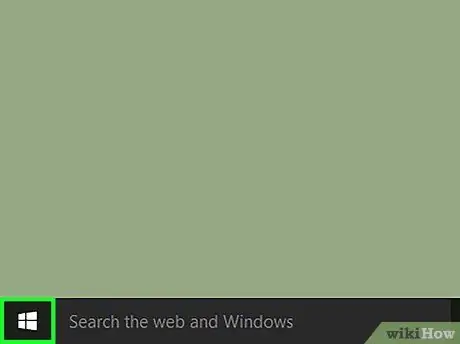
Qadam 1. Ekranning pastki chap burchagidagi Win tugmasini bosing
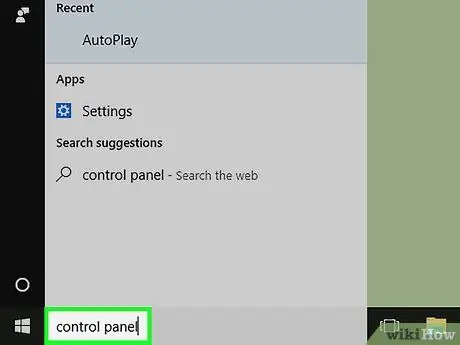
Qadam 2. Boshlash oynasi ostidagi qidiruv satriga "boshqaruv paneli" ni kiriting
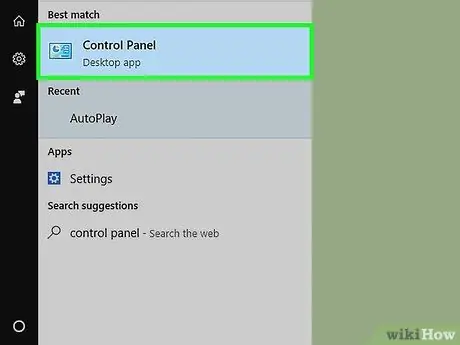
Qadam 3. Boshqarish panelini bosing
Ushbu parametr odatda Boshlash oynasining yuqori qismida joylashgan.

Qadam 4. "Soat, til va mintaqa" sarlavhasi ostidagi Til qo'shish havolasini bosing
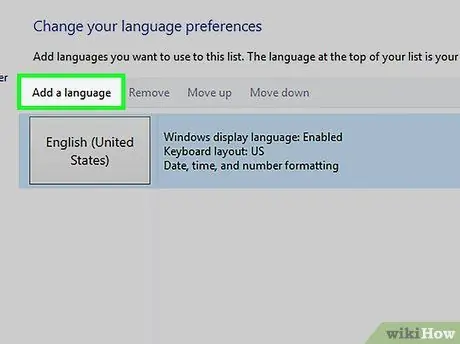
Qadam 5. Sahifaning yuqori qismidagi "Til sozlamalarini o'zgartirish" sarlavhasi ostidagi Til qo'shish havolasini bosing
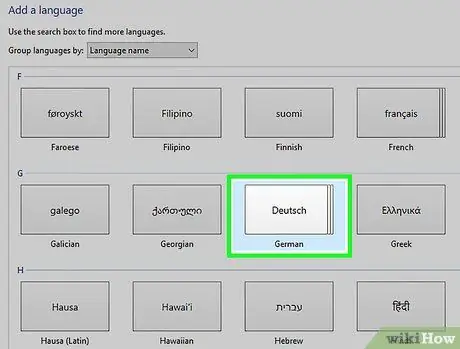
Qadam 6. Siz tanlagan tilni bosing
Tillar ro'yxati alifbo tartibida ko'rsatiladi. Shuning uchun, tilni topish uchun sahifani aylantirish kifoya.
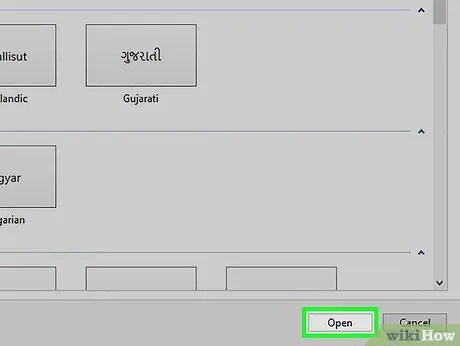
Qadam 7. Oynaning pastki o'ng burchagida Ochish -ni bosing
Agar siz tanlagan tilda siz qidirayotgan dialekt bo'lmasa, bu tugma yorliqni "Qo'shish" ga o'zgartiradi
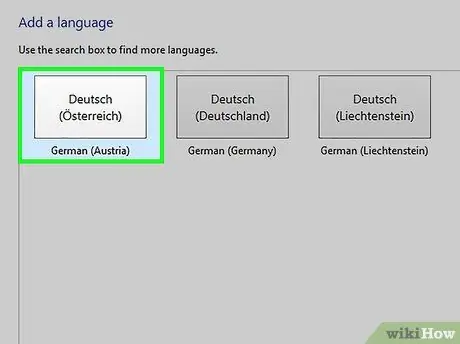
Qadam 8. Agar so'ralsa, shevani tanlang
Ba'zi tillarda dialektlar bo'lmasa -da, aksariyat tillar kamida ikkita variantni qo'llab -quvvatlaydi.
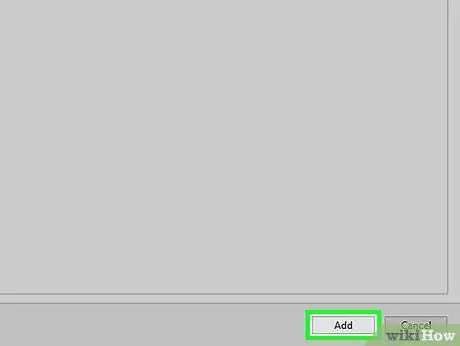
Qadam 9. Oynaning pastki o'ng burchagida Qo'shish -ni bosing
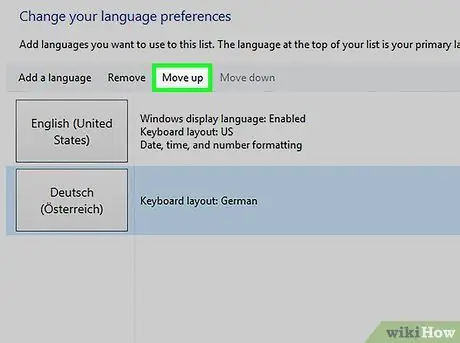
10 -qadam. Yuqoriga siljiting
Bu "Til qo'shish" ning o'ng tomonida, derazaning yuqori qismida joylashgan.
Siz xohlagan til ro'yxatning yuqori qismiga o'tmaguncha tugmani bir necha marta bosishingiz kerak bo'lishi mumkin
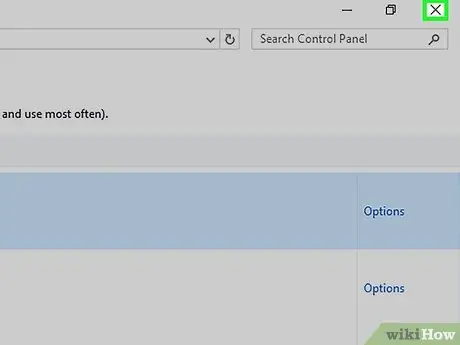
Qadam 11. Boshqarish panelini yoping
Kompyuterni qayta ishga tushirgandan va Edge -ni qayta ochgandan so'ng, sozlamalar kuchga kiradi.
5 -usul 4: Internet Explorer
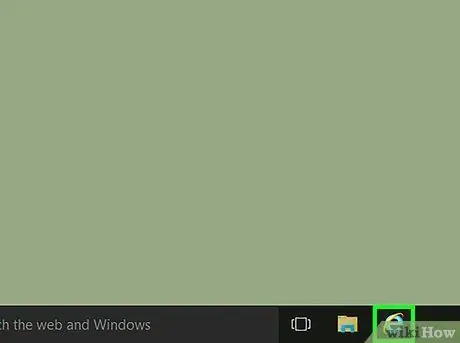
Qadam 1. Internet Explorer -ni ochish uchun sariq halqali ko'k "e" belgisini bosing
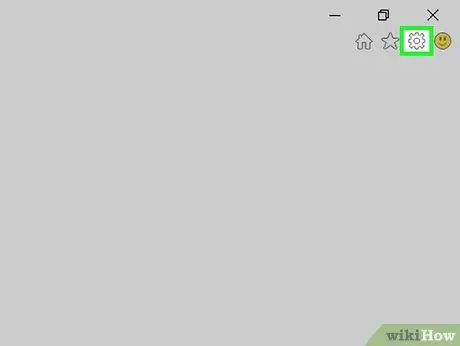
Qadam 2. Internet Explorer oynasining o'ng yuqori burchagidagi ️ tugmasini bosing
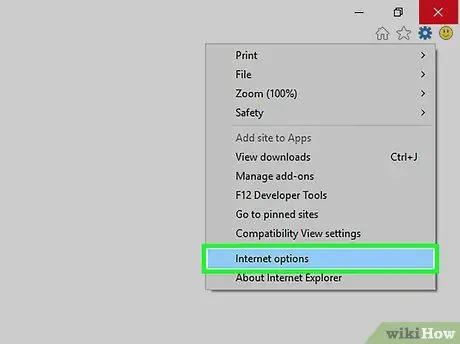
Qadam 3. Ochiladigan oynaning pastki qismidagi Internet-ni bosing
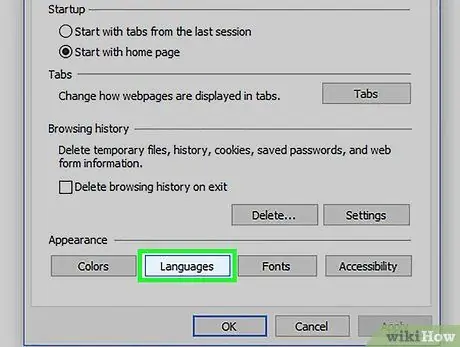
Qadam 4. "Internet imkoniyatlari" oynasi ostidagi tillarni bosing
Agar siz bu variantni ko'rmasangiz, "Internet imkoniyatlari" oynasining "Umumiy" ko'rinishida ekanligingizga ishonch hosil qiling
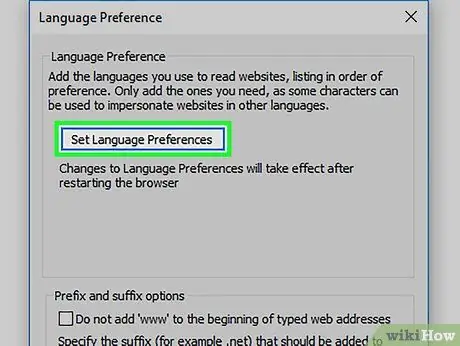
Qadam 5. Til sozlamalarini o'rnatish -ni bosing
U Internet imkoniyatlari oynasining yuqori qismida joylashgan.
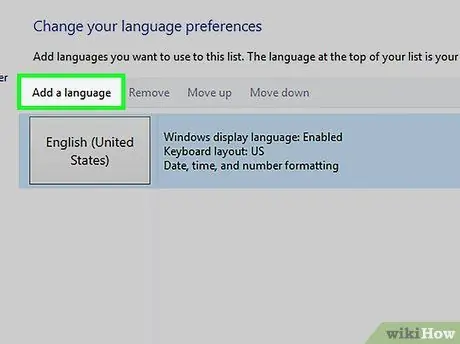
Qadam 6. Sahifaning yuqori qismidagi "Til sozlamalarini o'zgartirish" sarlavhasi ostida Til qo'shish -ni bosing
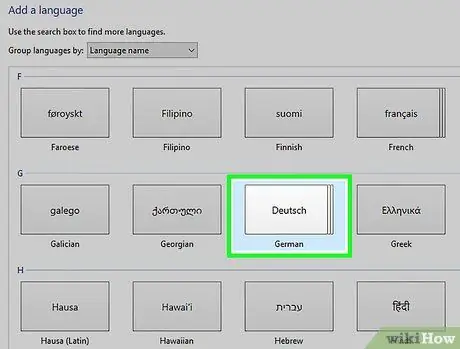
Qadam 7. Siz tanlagan tilni bosing
Tillar ro'yxati alifbo tartibida ko'rsatiladi. Shuning uchun, tilni topish uchun sahifani aylantirish kifoya.
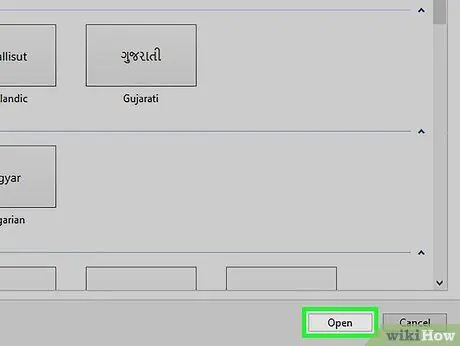
Qadam 8. Oynaning pastki o'ng burchagidagi Ochish -ni bosing
Agar siz tanlagan tilda qo'llab -quvvatlanadigan dialekt bo'lmasa, bu tugma yorlig'ini o'zgartiradi "Qo'shish".
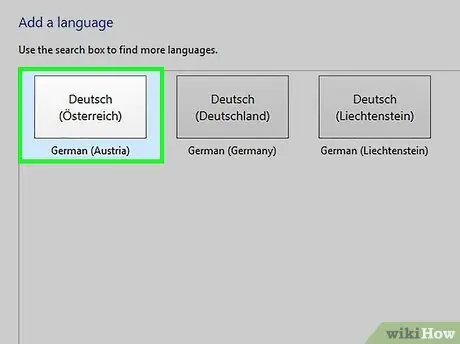
Qadam 9. Agar so'ralsa, shevani tanlang
Ba'zi tillarda dialektlar bo'lmasa -da, aksariyat tillar kamida ikkita variantni qo'llab -quvvatlaydi.
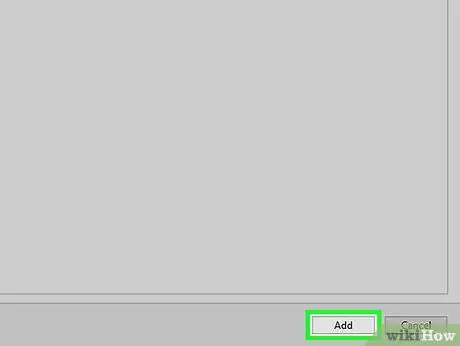
Qadam 10. Oynaning pastki o'ng burchagida Qo'shish -ni bosing
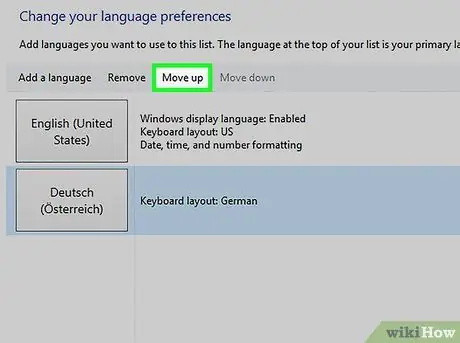
11 -qadam. Yuqoriga siljiting
Bu "Til qo'shish" o'ng tomonida, derazaning yuqori qismida joylashgan.
Siz xohlagan til ro'yxatning yuqori qismiga o'tmaguncha tugmani bir necha marta bosishingiz kerak bo'lishi mumkin
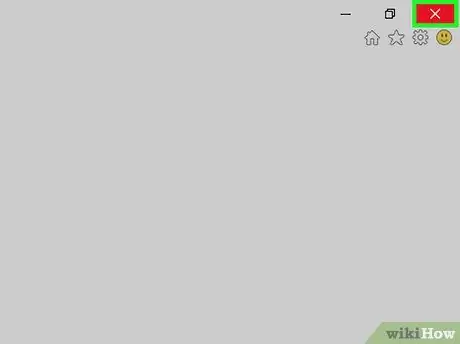
12 -qadam Internet Explorer -ni yoping
Brauzer qayta ishga tushirilgach, sizning tilingiz o'zgarishi kuchga kiradi.
5 -usul 5: Opera (ish stoli)
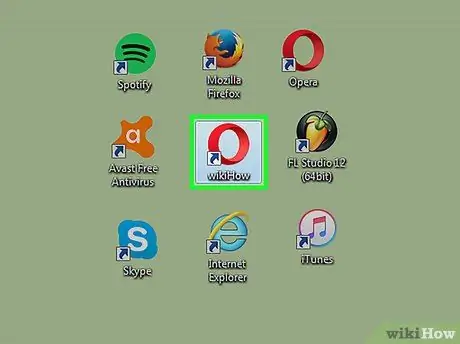
Qadam 1. Operani ochish uchun qizil "O" belgisini bosing
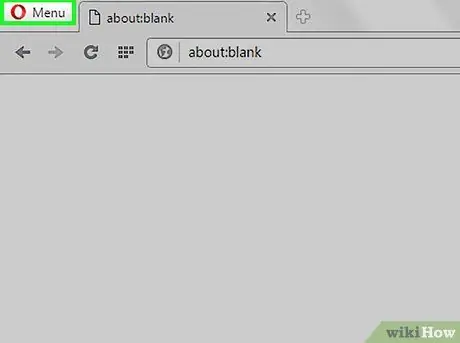
Qadam 2. Sahifaning yuqori chap burchagidagi Menyu -ni bosing
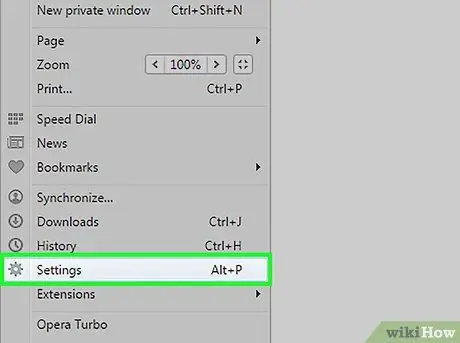
Qadam 3. Menyuning pastki qismidagi Sozlamalar opsiyasini bosing
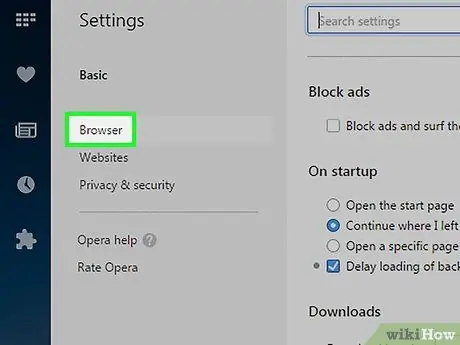
Qadam 4. bosing Brauzer
Bu parametr "Sozlamalar" sarlavhasi ostida, sahifaning yuqori o'ng burchagida joylashgan.
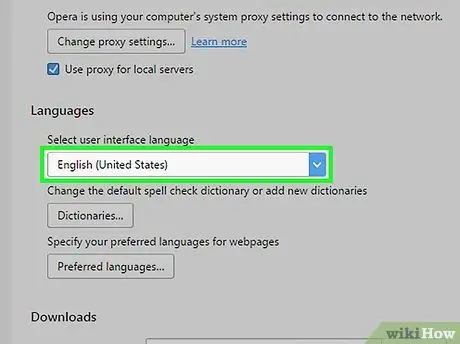
Qadam 5. Ekranga o'ting, so'ngra Tanlangan tillar -ni bosing
U sahifaning pastki qismida "Tillar" sarlavhasi ostida joylashgan.
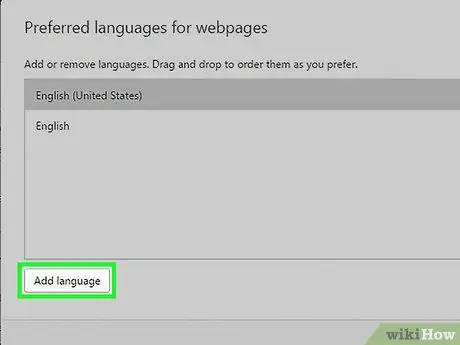
Qadam 6. Oynaning pastki chap burchagidagi Til qo'shish tugmasini bosing
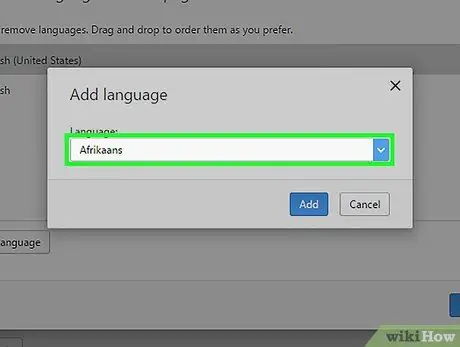
7 -qadam. "Til qo'shish" ostidagi til nomini (masalan, "afrikaliklar") o'z ichiga olgan katakchani bosing
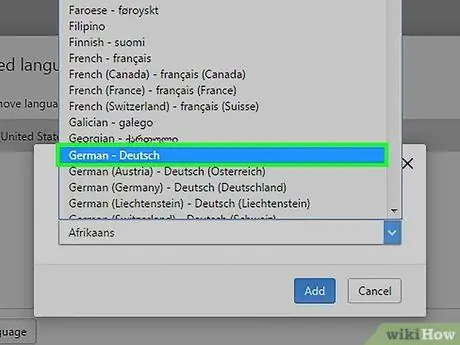
Qadam 8. Siz tanlagan tilni bosing
Tillar ro'yxati alifbo tartibida ko'rsatiladi. Shuning uchun, tilni topish uchun sahifani aylantirish kifoya.
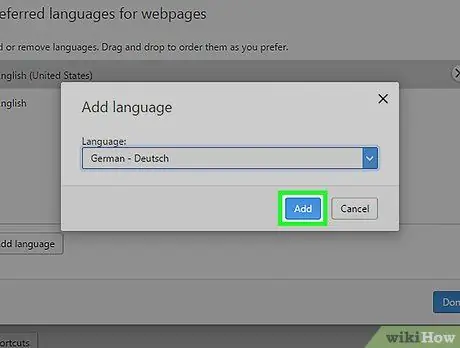
Qadam 9. Brauzer tillari menyusidagi tillar ro'yxatiga tilni qo'shish uchun OK ni bosing
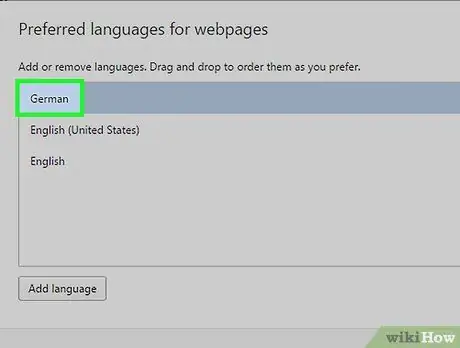
10 -qadam. O'zingiz xohlagan tilni ro'yxatning yuqori qismiga bosing va sudrab olib boring
Til qo'llab -quvvatlanadigan saytlarda ishlatiladi.
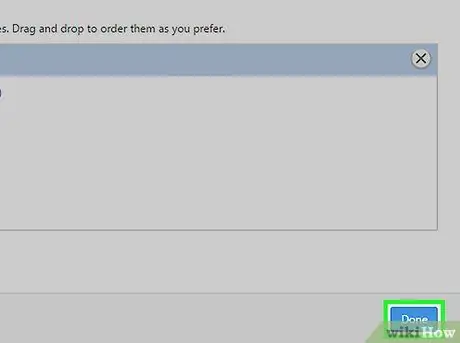
Qadam 11. Oynaning pastki o'ng burchagidagi ko'k Bajarildi tugmasini bosing
Brauzerni qayta ishga tushirgandan so'ng, qo'llab -quvvatlanadigan saytlarda siz tanlagan til ishlatiladi.






